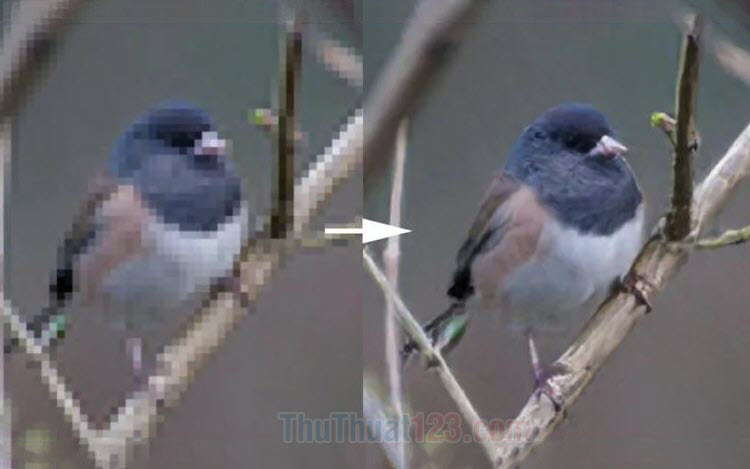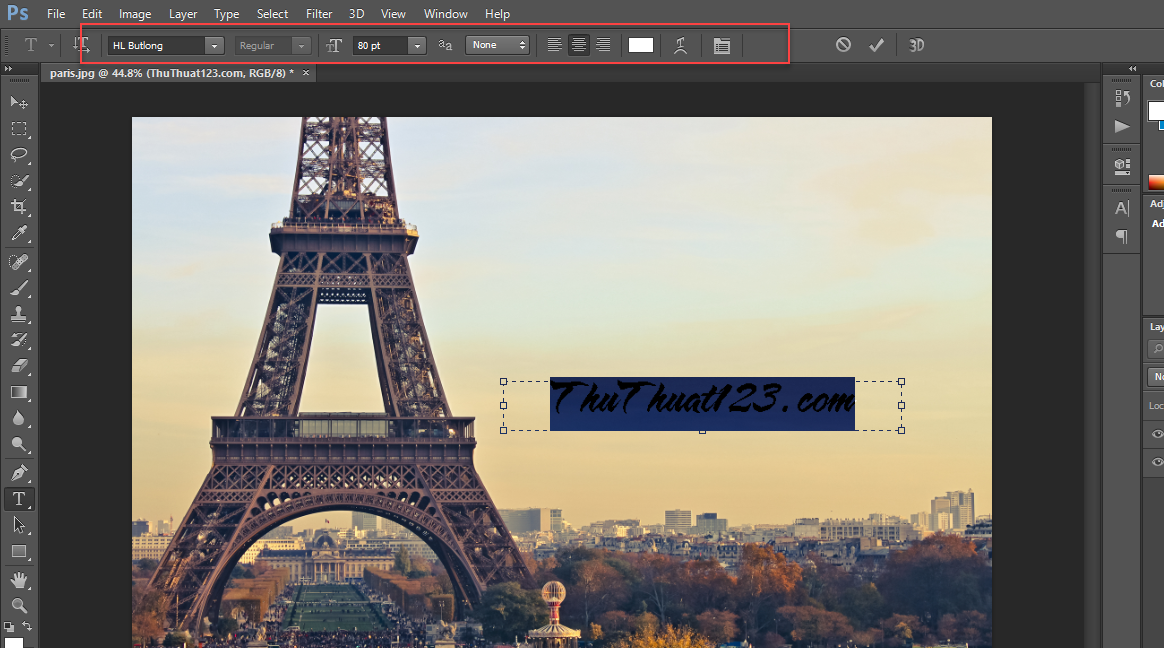Cách xóa chi tiết thừa, đối tượng, vật thể thừa trong Photoshop
Bạn muốn xóa bớt chi tiết thừa xuất hiện trong ảnh? Hoặc xóa một đối tượng, vật thể nào đó để giúp bức ảnh của bạn trông đẹp hơn. Ở bài viết này, ThuThuat123.com xin hướng dẫn các bạn cách xóa chi tiết thừa, đối tượng, vật thể thừa bằng phần mềm chỉnh sửa ảnh số 1 hiện nay - Photoshop.

Bước 1: Đầu tiên các bạn mở ảnh cần xóa chi tiết thừa bằng phần mềm Photoshop.
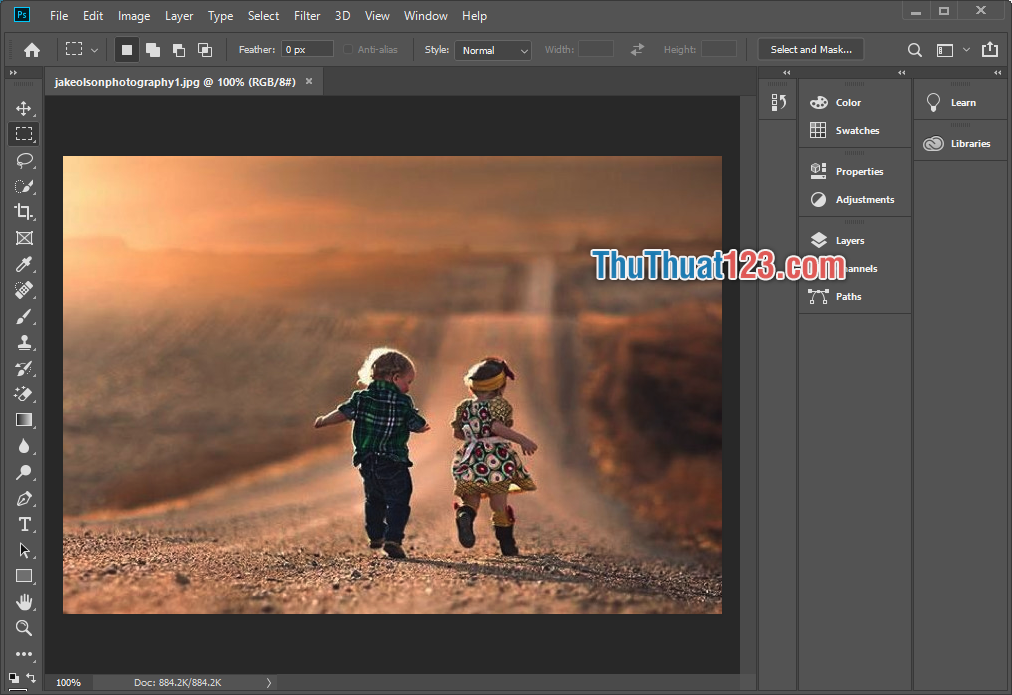
Bước 2: Tiếp theo chúng ta sẽ sử dụng một trong 3 công cụ là Quick Selection Tool, Lasso Tool hoặc Rectangular Marquee Tool để lựa chọn vật thể, đối tượng, chi tiết thừa muốn xóa.
- Rectangular Marquee Tool: đối với vật thể đơn giản, chi tiết cần xóa không vướng quá nhiều vào nền. Bạn sẽ khoanh vùng đối tượng theo khung hình cố định như hình chữ nhật, hình tròn….
- Lasso Tool: bạn sẽ sử dụng chuột vẽ bao viền đối tượng.
- Quick Selection Tool: Phần mềm sẽ hỗ trợ bạn nhận diện vùng đối tượng. Ấn chuột trái để thêm vùng. Giữ Alt + ấn chuột trái để xóa vùng.
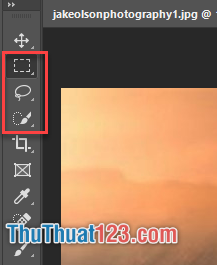
Bước 3: Sau đó bạn khoanh vùng đối tượng, chi tiết muốn xóa. Rồi ấn tổ hợp phím Shift + F5.
Ví dụ như ở bài này mình muốn xóa hình bé gái ra khỏi bức ảnh và sử dụng công cụ Quick Selection Tool.
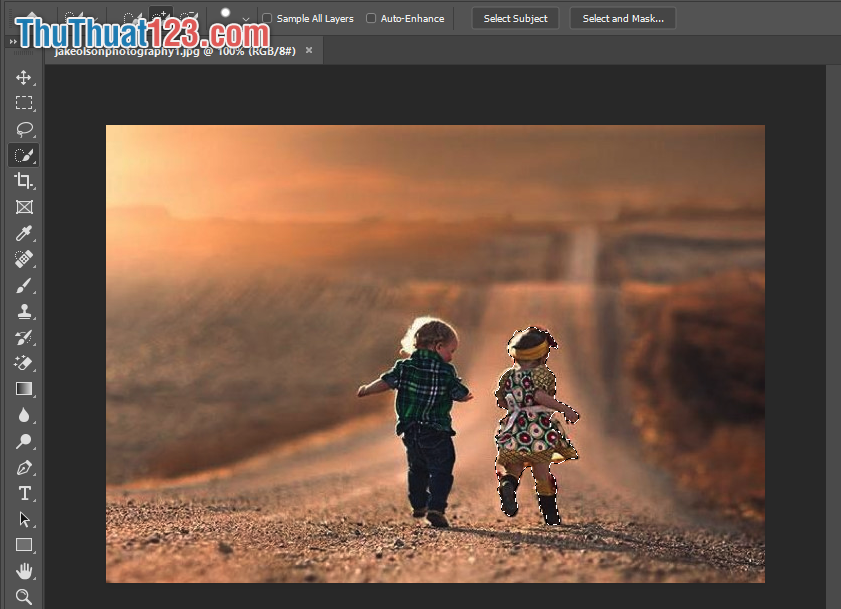
Bước 4: Sau đó cửa sổ Fill xuất hiện, bạn tùy chỉnh theo ảnh dưới đây rồi chọn OK.
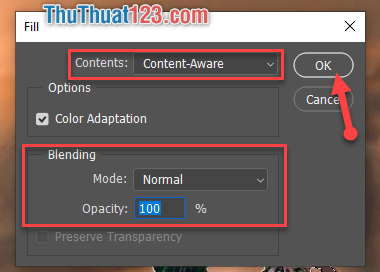
Bước 5: Lúc này bạn hãy kiểm tra xem vật thể, chi tiết thừa đã xóa gọn gàng hay chưa. Nếu vẫn chưa được ưng ý, bạn hãy thực hiện lại thao tác trên. Các bạn có thể thay đổi công cụ khoanh vùng giúp việc xóa vật thể trở nên nhanh và đẹp hơn.
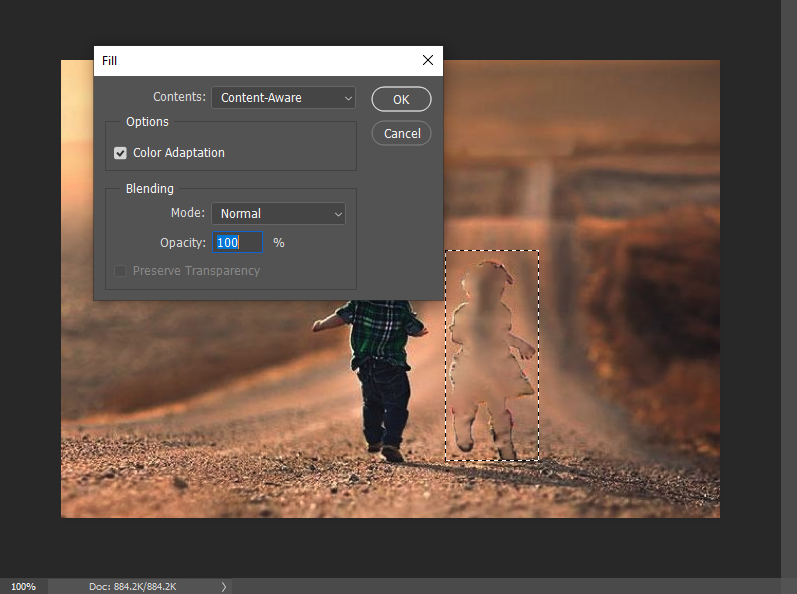
Và cuối cùng chúng ta sẽ thu được một bức ảnh như ý muốn.
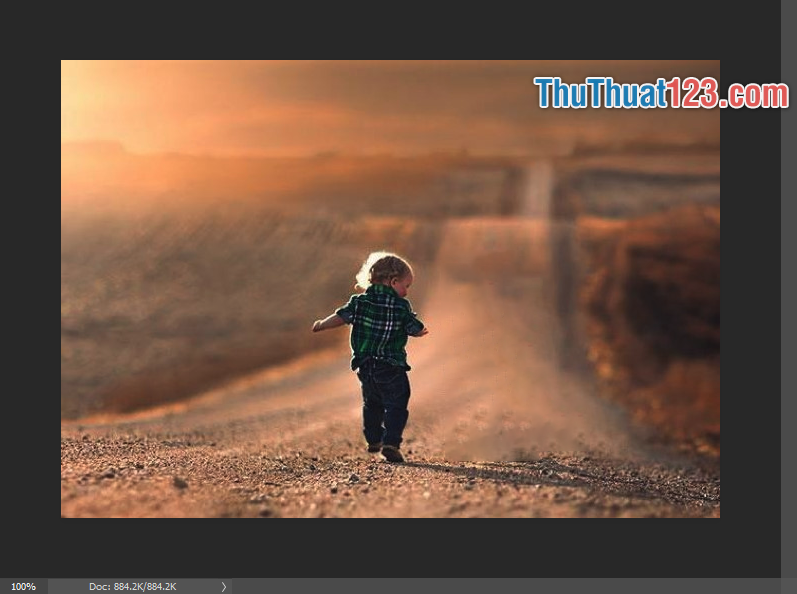
Rất đơn giản và dễ dàng phải không các bạn. Như vậy chỉ qua vài bước cơ bản là bạn đã có thể xóa các chi tiết thừa, vật thể, đối tượng không mong muốn ra khỏi tấm ảnh của bạn rồi. Cảm ơn các bạn đã theo dõi bài viết. Chúc các bạn thực hiện thành công!